Видеокарта является одной из самых важных компонентов компьютера, отвечающей за отображение графики на мониторе. Однако, иногда при ее подключении возникают проблемы, и компьютер отказывается включаться. Почему так происходит?
Одной из распространенных причин проблем с подключением видеокарты может быть неправильное подключение или несовместимость с остальными компонентами компьютера. Видеокарта требует определенного количества энергии для работы, и если блок питания компьютера не способен обеспечить это, то могут возникнуть проблемы со включением. Также возможны проблемы с совместимостью между разъемом видеокарты и материнской платой, что также может привести к отказу системы работать.
Другой причиной может быть неисправность видеокарты. Если она повреждена или не функционирует должным образом, то компьютер может отказываться включаться. Иногда такие проблемы возникают из-за неактуальныx или неподдерживаемых драйверов для видеокарты. Поэтому очень важно регулярно обновлять драйверы и программное обеспечение компьютера, чтобы избежать проблем с подключением.
Причины, по которым компьютер не включается при подключении видеокарты

Если ваш компьютер не включается после установки новой видеокарты, это может быть вызвано несколькими причинами:
- Недостаточная мощность блока питания. Новая видеокарта может потреблять больше энергии, чем предыдущая, поэтому важно убедиться, что ваш блок питания имеет достаточную мощность для работы с новой видеокартой.
- Не правильно подключены кабели питания. Убедитесь, что все необходимые кабели питания подключены к вашей видеокарте правильно и надежно.
- Конфликт с другими устройствами. Если у вас установлены другие компоненты, которые используют ту же шину, что и видеокарта, может возникнуть конфликт. В этом случае попробуйте изменить порядок подключения устройств или использовать другой слот для видеокарты.
- Не совместимость с материнской платой. Определенные видеокарты могут не совместимы с вашей материнской платой из-за разных разъемов или других факторов. Проверьте совместимость вашей видеокарты и материнской платы перед установкой.
- Неправильно установлена видеокарта. Убедитесь, что видеокарта правильно установлена в слот и надежно закреплена. При необходимости проверьте слот и видеокарту на наличие повреждений.
Если вы исключите все эти причины, но компьютер по-прежнему не включается, возможно, проблема связана с неправильной работой самой видеокарты. В этом случае, лучше обратиться к специалисту для дальнейшей диагностики и решения проблемы.
Несовместимость компонентов
Если ваша видеокарта несовместима с остальной системой, это может привести к неполадкам или полному отказу компьютера запускаться. Несовместимость может проявиться в таких случаях:
1. Недостаточное питание: Некоторые видеокарты требуют дополнительного питания от блока питания компьютера. Если ваш блок питания не может обеспечить достаточное питание для работы видеокарты, компьютер может не включаться.
2. Несоответствие разъемов: Видеокарта может иметь разъемы или интерфейс, который не совпадает с разъемами материнской платы или других компонентов. Если разъемы не совместимы, видеокарту невозможно подключить к системе.
3. Конфликты с другими устройствами: Некоторые видеокарты могут конфликтовать с другими устройствами в системе, например, сетевыми адаптерами или звуковыми картами. Это может привести к отказу системы запускаться или работать нестабильно.
Если компьютер не включается после подключения видеокарты, рекомендуется проверить совместимость компонентов и убедиться, что все требования по питанию, разъемам и интерфейсам выполняются. В случае несовместимости компонентов может потребоваться замена или модернизация комплектующих.
Проблемы с питанием видеокарты

Если компьютер не включается, первым делом стоит проверить, правильно ли подключены кабели питания к видеокарте. Часто видеокарты требуют дополнительного питания от блока питания через специальные разъемы, такие как 6- или 8-контактные разъемы PCI-E. Убедитесь, что эти разъемы подключены надежно и без возможности случайного отсоединения.
Также возможно, что блок питания не обеспечивает достаточное питание для видеокарты. Убедитесь, что блок питания имеет достаточную мощность для работы видеокарты. Чтобы узнать мощность блока питания, вы можете посмотреть на его спецификации или проконсультироваться с производителем.
Если вы уже проверили все подключения и блок питания имеет достаточную мощность, проблема может быть связана с неисправностью самой видеокарты. В этом случае рекомендуется обратиться к квалифицированному специалисту для дальнейшего диагноза и ремонта.
| Возможные причины проблемы с питанием видеокарты: |
|---|
| 1. Неправильное подключение кабелей питания к видеокарте |
| 2. Недостаточная мощность блока питания |
| 3. Неисправность видеокарты |
Неправильно подключенные кабели
Причиной неработоспособности компьютера после подключения видеокарты может быть неправильное подключение кабелей.
Для правильной работы видеокарты необходимо подключить ее к монитору с помощью специального кабеля. Наиболее распространенными типами таких кабелей являются VGA, DVI, HDMI и DisplayPort.
Проверьте, что кабель от монитора корректно подключен к видеокарте и сидит плотно. Убедитесь, что контакты на кабеле и разъемах видеокарты и монитора не повреждены и не загрязнены.
Также обратите внимание на то, что некоторые видеокарты требуют дополнительного подключения к питанию. Проверьте, что к видеокарте подключен необходимый питательный кабель от блока питания компьютера.
Если кабели подключены правильно, но компьютер все равно не включается, возможно, проблема в их неисправности. Попробуйте заменить кабель или использовать другой порт на видеокарте или мониторе, чтобы исключить возможность неисправности.
Драйверы видеокарты не установлены
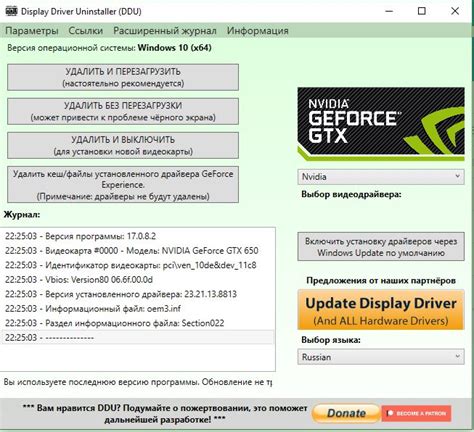
Когда видеокарта не имеет установленных драйверов, операционная система не способна определить карту и корректно работать с ней. В результате этого компьютер может отказываться запускаться.
Чтобы решить эту проблему, необходимо установить драйверы для видеокарты. В большинстве случаев можно скачать последние версии драйверов с официального сайта производителя видеокарты. После установки драйверов компьютер должен успешно загрузиться и видеокарта начнет работать корректно.
Если проблема остается после установки драйверов, может быть необходимо провести дополнительные меры, такие как обновление BIOS или проверка наличия обновлений операционной системы.
Рекомендуется также следить за обновлениями драйверов и регулярно обновлять их, чтобы иметь наилучшую совместимость и производительность видеокарты.
Примечание:
Перед установкой новых драйверов рекомендуется удалить предыдущие драйверы с помощью специального программного обеспечения для удаления драйверов, чтобы избежать возможных конфликтов между старыми и новыми драйверами.
Наличие вирусов или вредоносного ПО
Если компьютер не включается при подключении видеокарты, причиной может быть наличие вирусов или вредоносного программного обеспечения на системе. Вирусы могут повредить файлы и настройки системы, что приводит к возникновению проблем с запуском компьютера.
Вирусы и вредоносное ПО могут заблокировать работу видеокарты, что приводит к невозможности включения компьютера. Кроме того, они могут изменить конфигурацию BIOS и блокировать работу определенных компонентов системы.
Для решения этой проблемы рекомендуется запустить антивирусную программу и провести полное сканирование системы. Если вирусы обнаружены, следует удалить их и выполнить очистку системы. Для более надежной защиты от вирусов и вредоносного ПО рекомендуется установить надежную антивирусную программу и регулярно обновлять ее.
Неисправность видеокарты

| Неисправный видеочип | Видеочип на видеокарте может быть поврежден или перегрет, что приводит к его неправильной работе и невозможности включения компьютера. В этом случае, возможно, потребуется заменить видеокарту на новую. |
| Проблемы с питанием | Если видеокарта не получает достаточного питания от блока питания компьютера, это может привести к ее неправильной работе или полному отказу включения компьютера. Необходимо проверить, подключена ли видеокарта к блоку питания правильно и имеет ли она достаточное питание. |
| Неправильная установка | Если видеокарта неправильно установлена в слот на материнской плате компьютера, это может привести к неправильной работе и невозможности включения компьютера. Необходимо убедиться, что видеокарта полностью вставлена в слот и правильно закреплена. |
| Конфликт с другими устройствами | Иногда видеокарта может конфликтовать с другими устройствами компьютера, такими как звуковая карта или сетевая карта, что может приводить к проблемам с включением компьютера. В этом случае необходимо проверить конфликтующие устройства и возможно переместить видеокарту в другой слот на материнской плате. |
Если после проверки указанных выше проблем компьютер по-прежнему не включается при подключении видеокарты, возможно потребуется обратиться к специалисту для диагностики и ремонта видеокарты или других компонентов компьютера.
Сбой в работе операционной системы
Если компьютер не включается при подключении видеокарты, одной из причин может быть сбой в работе операционной системы. Возможно, системные файлы, ответственные за перехват сигнала видеокарты, были повреждены или удалены. Чтобы исправить эту проблему, можно попробовать следующие действия:
- Перезагрузить компьютер в безопасном режиме. В этом режиме операционная система загружается со стандартными драйверами и минимальным набором программ, что может помочь выявить и исправить проблемы.
- Проверить целостность системных файлов. В Windows это можно сделать с помощью команды
sfc /scannowв командной строке. Она проверит целостность системных файлов и восстановит испорченные или удаленные файлы, если такие имеются. - Обновить драйвера видеокарты. Если проблема вызвана устаревшими или неправильно установленными драйверами, можно попытаться обновить их с официального сайта производителя или с помощью менеджера устройств.
- Переустановить операционную систему. Если все предыдущие действия не помогли, последним рекомендуемым шагом может быть переустановка операционной системы. При этом следует сохранить данные, чтобы избежать их потери.
Если после выполнения этих действий проблемы с подключением видеокарты не устраняются, рекомендуется обратиться за помощью к специалисту или технической поддержке производителя компьютера или операционной системы.
Недостаточный объем оперативной памяти

При подключении видеокарты компьютер может не включаться, если в системе имеется недостаточный объем оперативной памяти. Видеокарта требует определенного количества оперативной памяти для своей работы, и если этого не хватает, то компьютер может не запускаться.
Проверить доступный объем оперативной памяти можно в настройках системы. Если видеокарта требует больше памяти, чем имеется в компьютере, необходимо установить дополнительные модули оперативной памяти. Для этого нужно открыть корпус компьютера и установить дополнительные планки памяти в соответствующие слоты.
Важно помнить, что добавление оперативной памяти может потребовать обновления или замены системной платы компьютера. Если компьютер не имеет свободных слотов для установки дополнительной памяти, может потребоваться замена существующих модулей на модули большего объема.
Перед установкой дополнительной памяти рекомендуется ознакомиться с требованиями видеокарты и обратиться за помощью к специалисту, чтобы избежать возможных проблем с совместимостью оборудования. Увеличение объема оперативной памяти может значительно повысить производительность и стабильность работы компьютера при подключении видеокарты.
Неправильно установленное BIOS
Если BIOS не адаптирован для работы с установленной видеокартой или настройки BIOS были изменены некорректно, то компьютер может не включаться или выдавать ошибку при попытке запуска. В таком случае необходимо проверить и настроить BIOS на соответствие требованиям видеокарты, а также установить правильные параметры.
Чтобы проверить и изменить настройки BIOS, необходимо при включении компьютера нажать определенную клавишу, которая варьируется в зависимости от производителя материнской платы (обычно это клавиша Del, F2 или Esc). После входа в BIOS меню необходимо проверить разделы, отвечающие за настройку видеокарты, такие как "Advanced" или "Graphics". В этих разделах можно вручную настроить параметры видеокарты, такие как AGP/PCI-E, режим работы и другие.
Проблемы с блоком питания

Если у вас установленная видеокарта требует больше энергии, чем ваш блок питания может предоставить, то компьютер может не включаться. Проверьте, достаточна ли мощность вашего блока питания для работы с данной видеокартой. В таком случае, вам может потребоваться заменить блок питания на более мощный экземпляр.
Также возможно, что ваш блок питания имеет повреждения или неисправности. Проверьте, есть ли видимые признаки повреждения, такие как обгоревшие провода или разъемы. Если вы заметите какие-либо повреждения или сомневаетесь в работе вашего блока питания, рекомендуется обратиться к специалисту для диагностики и замены неисправной части.
Также стоит убедиться, что ваш блок питания подключен к видеокарте правильным способом. Проверьте, что все кабели подключены к соответствующим разъемам на видеокарте и блоке питания.
В некоторых случаях, проблемы с блоком питания могут проявляться не сразу, а постепенно. Например, частые перезагрузки компьютера или неправильная работа других компонентов могут указывать на проблемы с питанием. В таком случае, рекомендуется также обратиться к специалисту для проведения диагностики и решения проблемы.




